Cara Menjual Kelas Yoga Online (Untuk Pemula)
Diterbitkan: 2023-12-22Mencari sumber tentang cara menjual kelas yoga online?
Anda telah melalui banyak hal seperti memilih platform yang tepat, membangun situs eCommerce, membuat produk untuk dijual, dan mengerjakan model penetapan harga Anda. Namun kemudian Anda menyadari betapa banyak cara berbeda untuk menjual produk digital secara online.
Ada banyak plugin yang membantu Anda menjual unduhan digital di WordPress.
Tapi bagaimana Anda memilih plugin yang tepat untuk mulai berjualan? Apakah pluginnya gratis? Apakah Anda mendapatkan semua fitur yang Anda perlukan atau Anda harus membeli plugin lain di kemudian hari untuk benar-benar mulai menjual?
Bagian yang paling membingungkan adalah…
Apakah plugin yang Anda cari dimaksudkan untuk unduhan digital? Atau apakah itu plugin toko umum yang sebagian besar ditujukan untuk menjual barang fisik dan Anda terjebak dengan banyak pengaturan tidak perlu yang bahkan tidak Anda perlukan?
Jangan khawatir. Pada artikel ini, kami akan menunjukkan kepada Anda langkah demi langkah cara menghasilkan uang dengan menjual dokumen di WordPress. Bagian terbaik? Anda dapat menyelesaikan penyiapan dalam 10 menit atau kurang!
Mari selami.
Cara Menjual Kelas Yoga Online dari Awal
Sekarang setelah kami memahami mengapa Anda harus menjual kelas yoga secara online, inilah saatnya menunjukkan cara memulainya. Jangan khawatir jika Anda belum pernah melakukan ini sebelumnya. Artikel ini ditujukan untuk pemula yang lengkap. Yang harus Anda lakukan adalah mengikutinya.
- Langkah #1: Cara Mengatur Server Hosting Anda
- Pilih Layanan Hosting
- Mendaftar untuk Hosting WordPress
- Langkah #2: Cara Menginstal WordPress di Server Anda
- Mengapa Memilih WordPress?
- Masuk ke Situs WordPress Anda
- Konfigurasikan Pengaturan WordPress Anda
- Langkah #3: Cara Membuat Tema Situs Web
- Apa itu Tema?
- Memilih Tema WordPress
- Instal dan Aktifkan SeedProd
- Buat Tema WordPress Tanpa Coding
- Langkah #4: Menyiapkan Unduhan Digital yang Mudah
- Langkah #5: Cara Menjual Kelas Yoga Online sebagai Produk Digital
- Langkah #6: Cara Menyesuaikan Situs Web Anda
- Langkah #7: Bagaimana Mengintegrasikan Layanan Pemasaran Email Anda dengan Situs Anda
- Langkah #8: Tambahkan Tombol Klik untuk Berlangganan ke Halaman Arahan Anda
- Langkah #9: Cara Memublikasikan Situs Anda
- Cara Menjual Kelas Yoga Online Lebih Cepat
Mari kita mulai.
Langkah #1: Cara Mengatur Server Hosting Anda
Sebelum Anda membuat situs web, Anda perlu mendapatkan:
- Nama domain
- hosting web
- Sertifikat SSL
Anda mungkin menemukan video dan artikel online yang membahas tentang membangun situs web gratis. Percayalah ketika kami mengatakannya, tidak ada situs web yang benar-benar gratis. Sebagian besar situs hosting gratis menawarkan hosting yang sangat buruk, tidak ada dukungan teknis, dan memasang merek mereka di situs web Anda.
Jika Anda menguji tema untuk pengembangan web atau ingin bereksperimen dengan halaman web dan desainnya, tidak masalah. Namun bagi pemilik bisnis yang menghargai diri sendiri, “situs web gratis” adalah cara yang buruk.
Pilih Layanan Hosting
Sebagian besar layanan hosting modern menawarkan nama domain khusus, hosting web, dan sertifikat SSL. Namun kami menyarankan untuk menggunakan salah satu dari tiga penyedia hosting berikut untuk mulai membangun:
- Bluehost
- Situs
- Mesin WPE
Ketiga layanan hosting sepenuhnya dioptimalkan untuk WordPress. Dan Anda mendapatkan nama domain gratis dan sertifikat SSL saat membeli hosting situs web. Untuk artikel ini, kami akan menunjukkan cara mulai menggunakan Bluehost. Namun prosesnya agak mirip dengan layanan hosting rekomendasi kami lainnya.
CATATAN: Ini semua adalah layanan hosting berbayar. Anda dapat membuat website secara gratis dengan menggunakan hosting gratis. Namun jika Anda serius ingin membangun bisnis, kami sarankan untuk menggunakan layanan hosting yang menganggap serius bisnis Anda.
Mendaftar untuk Hosting WordPress
Buka Bluehost dan klik Memulai :
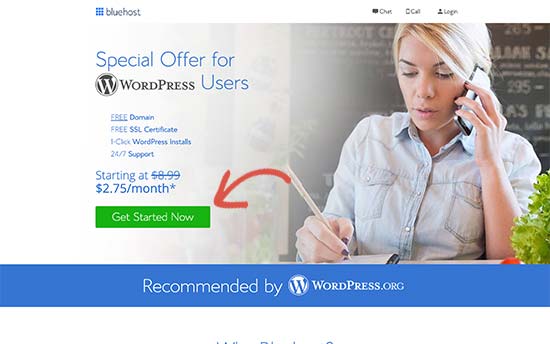
Kemudian, pilih paket hosting Anda di layar berikutnya. Kami merekomendasikan untuk mendapatkan paket Plus jika Anda ingin meningkatkan skala bisnis. Namun jika Anda baru ingin memulai, paket Dasar pun sudah cukup untuk Anda.
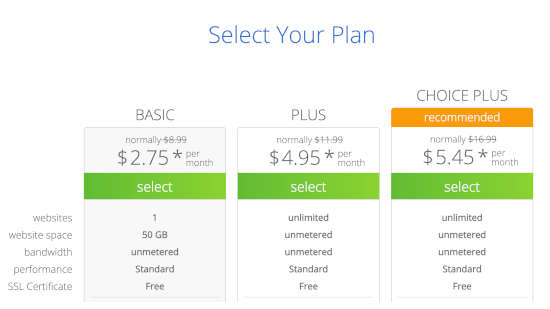
Setelah itu, Anda akan memilih nama domain untuk situs web Anda.
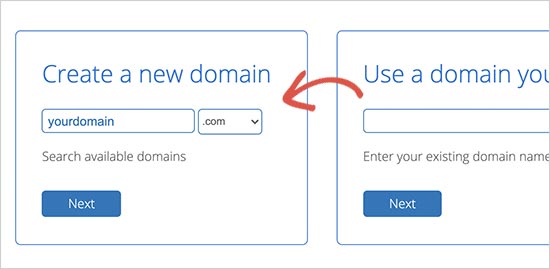
Terakhir, Bluehost akan mengonfirmasi pesanan Anda dan mencoba menjual beberapa layanan tambahan seperti Perlindungan Privasi Domain. Terserah Anda apakah ingin mendapatkan barang tambahan ini. Kami tidak merekomendasikannya untuk usaha kecil, tetapi jika menurut Anda peningkatan penjualan itu sepadan, silakan tambahkan ke keranjang Anda.
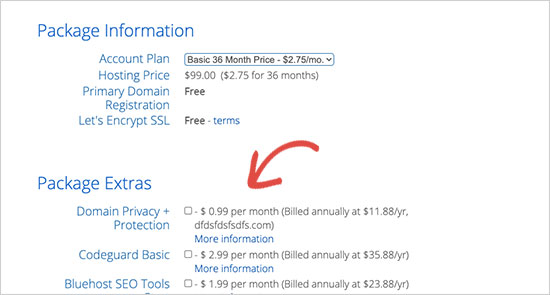
Setelah itu, Anda menyelesaikan proses checkout.
Langkah #2: Cara Menginstal WordPress di Server Anda
Setelah Anda selesai checkout, Bluehost akan mengirimi Anda email untuk masuk ke akun cPanel Anda. CPanel adalah panel kontrol hosting web Anda. Dari sana, Anda dapat mengelola kotak masuk email dan akun FTP, mendapatkan dukungan dari Bluehost, dan banyak lagi.
Saat Anda masuk ke cPanel, Anda akan melihat bahwa Bluehost telah menginstal WordPress untuk Anda. WordPress adalah pembuat situs web dan sistem manajemen konten (CMS) untuk membuat dan mempublikasikan konten di situs web Anda. Ini adalah perangkat lunak sumber terbuka yang dapat digunakan siapa saja untuk membuat situs web apa pun dapat dibayangkan.
Mengapa Memilih WordPress?
Ini dimulai sebagai platform blogging pada tahun 2003 tetapi segera berubah menjadi CMS dan kemudian menjadi platform pembuatan situs web yang lengkap. Saat ini, teknologi ini mendukung lebih dari 38% situs web di internet.
Jika Anda ingin membangun situs web eCommerce, Anda memiliki pilihan antara Wix, Shopify, Squarespace, dan WooCommerce. Ini adalah aplikasi paling populer untuk membuat situs web baru untuk toko online.
Kami merekomendasikan penggunaan WooCommerce dibandingkan platform lain karena ini adalah perangkat lunak situs web eCommerce terkemuka di dunia dan tidak seperti kebanyakan layanan lainnya, ini gratis. Bagian kerennya adalah WooCommerce bertindak seperti plugin WordPress dan didasarkan pada WordPress. Jadi, meskipun Anda ingin membangun toko eCommerce, kami sarankan untuk memulai dengan WordPress.
Masuk ke Situs WordPress Anda
Untuk masuk ke dashboard WordPress Anda, yang harus Anda lakukan adalah mengklik tombol Masuk ke WordPress :
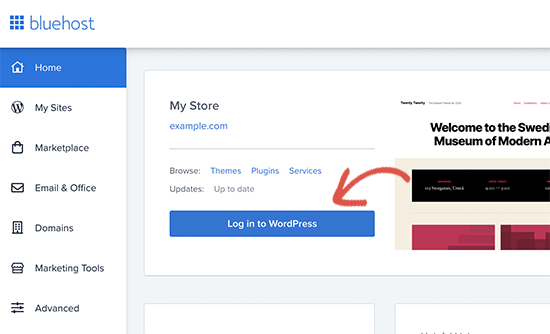
Dasbor WordPress Anda akan terlihat seperti ini:
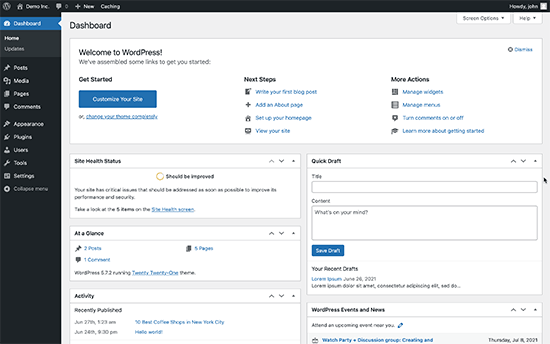
CATATAN: Proses instalasi WordPress berbeda untuk layanan hosting yang berbeda. Anda mungkin harus menginstal WordPress secara manual jika Anda tidak menggunakan Bluehost, tergantung pada layanan hosting Anda. Biasanya, Anda perlu mencari penginstal perangkat lunak di dalam cPanel Anda yang disebut Softaculous . Softaculous adalah wizard pengaturan yang akan membantu Anda menginstal WordPress di server Anda.
Konfigurasikan Pengaturan WordPress Anda
Saat pertama kali masuk ke dasbor WordPress, Anda perlu memperhatikan beberapa detail kecil sebelum meluncurkan produk Anda.
Buka Pengaturan » Umum untuk mengatur judul situs web dan tag deskripsi:
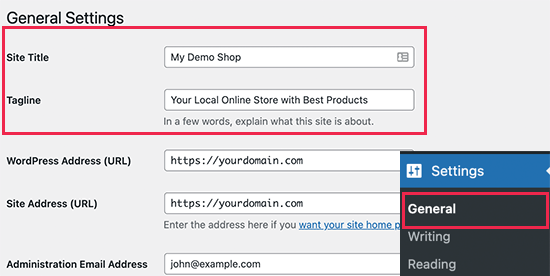
Kemudian, ubah Alamat WordPress dan Alamat Situs Anda ke versi HTTPS untuk menggunakan SSL di situs Anda:

Setelah selesai, tekan tombol Simpan Perubahan di bagian bawah.
Langkah #3: Cara Membuat Tema Situs Web
Sebelum Anda mulai membangun mesin penghasil prospek, Anda perlu merancang situs web Anda. Cara tradisionalnya adalah dengan menyewa seorang desainer untuk merancang situs web dengan pengalaman pengguna yang luar biasa untuk Anda.
Namun Anda dapat melewati langkah ini sama sekali dan menggunakan tema WordPress sebagai gantinya. Sebagian besar tema WordPress hadir dengan templat desain yang dapat Anda gunakan langsung dan disesuaikan sesuai kebutuhan Anda.
Apa itu Tema?
Tema WordPress memungkinkan Anda membuat halaman dan postingan di situs Anda tanpa coding. Tema WordPress adalah file template yang ditulis dalam PHP, HTML, CSS, dan JavaScript. Setiap file bekerja sama untuk membuat desain dan fungsionalitas situs WordPress Anda.
Tema WordPress pada umumnya akan menyertakan beberapa, jika tidak semua, file tema berikut:
- footer.php
- header.php
- indeks.php
- halaman.php
- sidebar.php
- arsip.php
Tema WordPress juga menyertakan file function.php dan file style.css.
Jika Anda tidak yakin apa artinya semua ini, jangan khawatir. Anda tidak perlu menjadi ahli coding untuk menginstal dan menggunakan tema WordPress.
Memilih Tema WordPress
Ada banyak sekali tema WordPress gratis dan berbayar yang dapat membantu Anda membuat website dengan mudah. Kami merekomendasikan penggunaan pembuat tema seperti SeedProd.
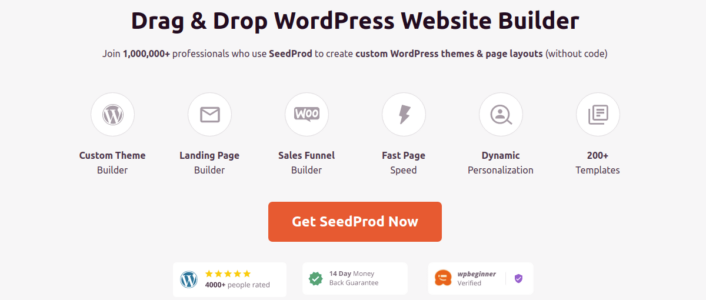
SeedProd adalah pembuat situs web WordPress drag-and-drop #1.
Anda mendapatkan pembuat laman landas seret dan lepas yang dilengkapi dengan opsi untuk membangun situs produk dan laman landas. Tidak seperti pembuat situs web WordPress, Anda dapat menyesuaikan setiap inci halaman arahan Anda termasuk menu navigasi, footer, font, dan gaya. SeedProd juga berfungsi dengan tema WordPress apa pun dan membuat halaman arahan yang ramah seluler.
Dengan SeedProd, Anda mendapatkan templat situs web siap pakai untuk halaman arahan dengan konversi tinggi yang dapat Anda publikasikan secara instan. Ini termasuk templat untuk:
- Halaman penjualan
- Halaman segera hadir
- 404 halaman
- Halaman pertanyaan umum
- halaman pemeliharaan
- Halaman arahan aplikasi
- Halaman masuk
- Halaman terima kasih
- Halaman webinar
- Halaman video
Dan banyak lagi! Anda bahkan dapat membuat tema Anda sendiri menggunakan SeedProd Theme Builder. Bagian terbaiknya adalah situs web apa pun yang Anda buat dengan SeedProd terlihat sama bagusnya di perangkat seluler. Lihat daftar lengkap fitur di ulasan SeedProd kami.
Instal dan Aktifkan SeedProd
Silakan instal dan aktifkan plugin SeedProd.
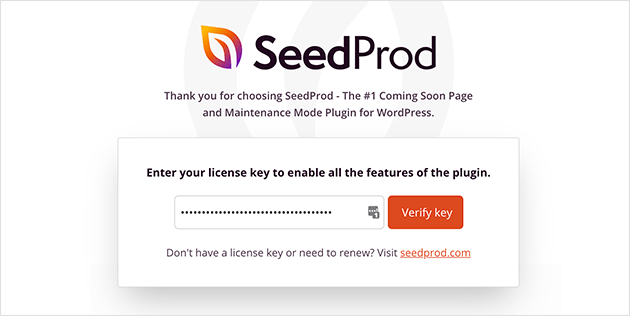
Jika Anda tidak yakin bagaimana cara melakukannya, lihat artikel ini tentang cara memasang plugin WordPress.
Buat Tema WordPress Tanpa Coding
Kemudian, di dashboard WordPress Anda, buka SeedProd »Pembuat Tema :
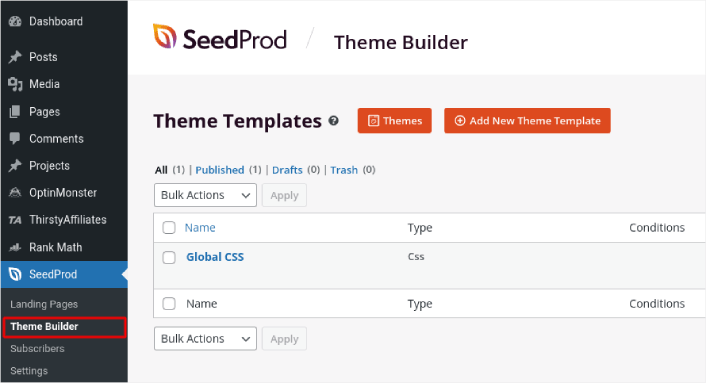
Di sinilah Anda dapat membuat semua bagian individual yang membentuk tema Anda, termasuk:
- Tajuk
- catatan kaki
- Postingan Tunggal
- Halaman tunggal
- Arsip (Halaman Blog)
- Halaman Beranda
- Bilah samping
Anda dapat membuat masing-masing bagian tema ini satu per satu dengan mengklik tombol Tambahkan Templat Tema Baru . Lalu, Anda dapat mengedit setiap elemen ini menggunakan pembuat visual seret dan lepas.
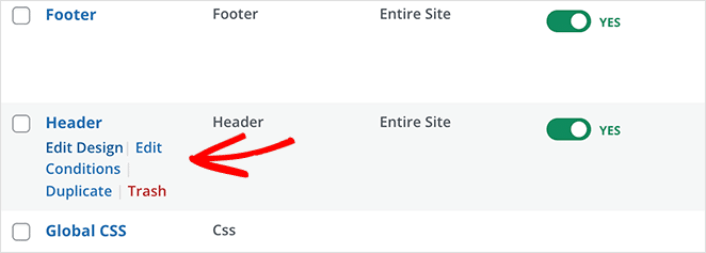
Atau, Anda dapat menggunakan salah satu dari banyak tema yang dirancang sepenuhnya di SeedProd dengan mengklik tombol Tema . Pilih saja tema apa pun yang paling cocok dengan bisnis Anda untuk memulai:
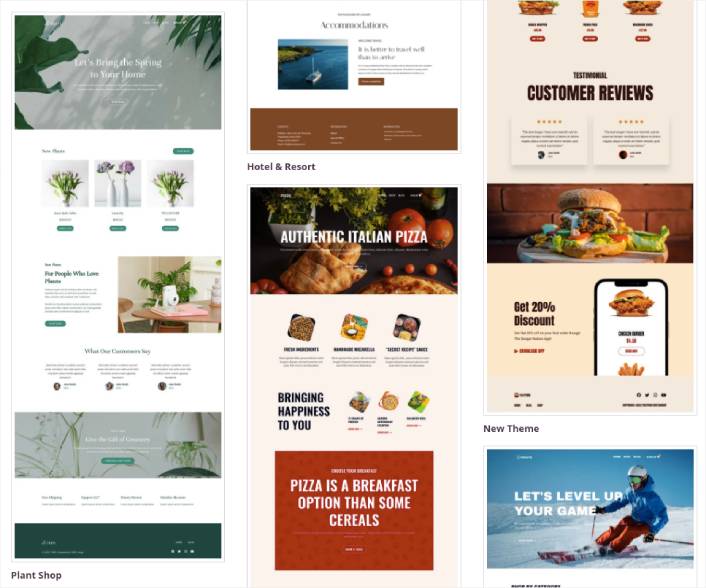
Tidak harus sama persis. Anda bahkan dapat memilih salah satu berdasarkan desainnya. Anda dapat mengedit segala sesuatu tentang tema ini termasuk font, desain web, dan pengalaman pengguna secara keseluruhan. Namun Anda juga dapat memeriksa template untuk kelas yoga.
Langkah #4: Menyiapkan Unduhan Digital yang Mudah
Plugin eCommerce paling populer di WordPress adalah WooCommerce. Praktisnya, jika Anda menjual barang fisik, Anda harus menggunakan WooCommerce. Tapi Anda tidak menjual barang fisik.
Artikel ini membahas tentang cara menjual barang digital di WordPress. Untuk produk digital, tidak ada plugin eCommerce yang lebih baik daripada Easy Digital Downloads.
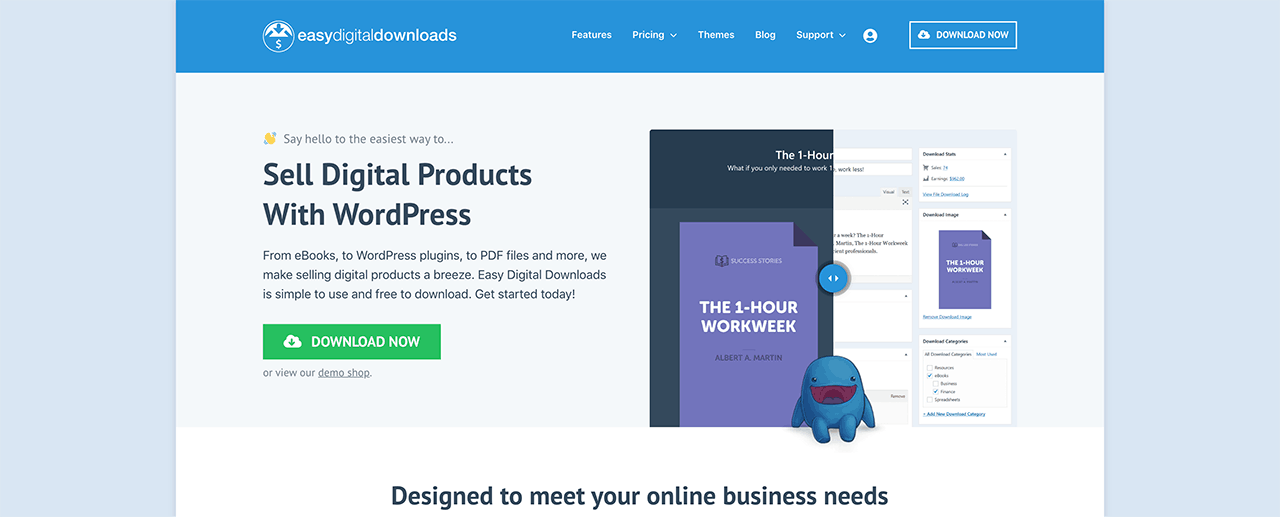
Easy Digital Downloads berfokus sepenuhnya pada penjualan produk digital. Jadi, Anda tidak perlu berurusan dengan opsi dan UI yang tidak diperlukan yang Anda dapatkan di WooCommerce. Sangat mudah untuk membuat toko online menggunakan Easy Digital Downloads dan Anda dapat menggunakan plugin untuk menjual produk digital apa pun termasuk:

- Kelas dan kursus online
- Perangkat lunak
- eBook dan PDF
- Dokumen
- Video
- File audio dan musik
- Fotografi, desain grafis, dan seni digital
Dan hampir semua jenis file media lainnya. Anda juga mendapatkan banyak fitur keren seperti:
- Beberapa integrasi gateway pembayaran
- Pembuat lisensi perangkat lunak untuk model lisensi seperti plugin dan game
- Pembayaran berulang untuk bisnis model berlangganan
- Platform multi-vendor untuk situs pasar
- Integrasi pemasaran email tumbuh lebih cepat
- Kiriman khusus untuk pekerja lepas
- Komisi untuk afiliasi dan vendor pasar
- Ulasan untuk produk Anda
- Dompet khusus untuk pelanggan Anda
- Tabel perbandingan produk instan
- Pameran produk
Dan banyak lagi. Anda dapat melihat daftar lengkap fitur-fiturnya dan betapa mudahnya menggunakan fitur-fitur ini di ulasan kami tentang Unduhan Digital Mudah.
Sekarang kita tahu sedikit tentang mengapa Anda ingin menggunakan Easy Digital Downloads, sekarang saatnya memeriksa cara mengatur plugin. Pertama, lanjutkan dan instal plugin. Jika Anda tidak yakin bagaimana cara melakukannya, lihat artikel ini tentang cara menginstal plugin WordPress.
Lalu, buka dasbor Easy Digital Downloads dan buka Kunci Lisensi, lalu klik Kelola Situs :
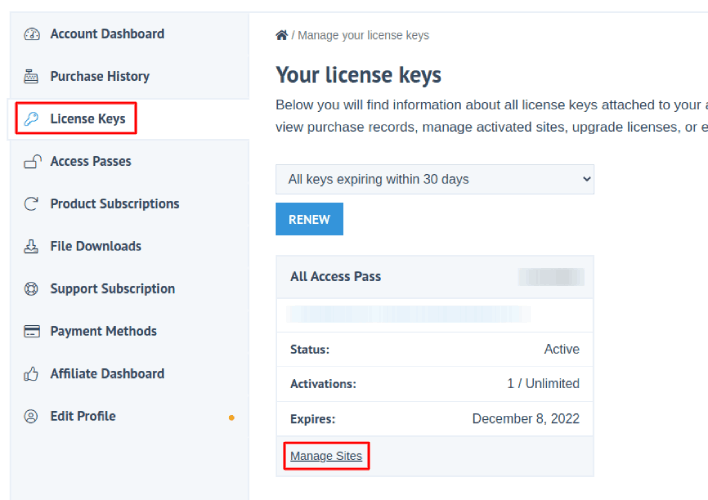
Dan tambahkan situs Anda ke dasbor:
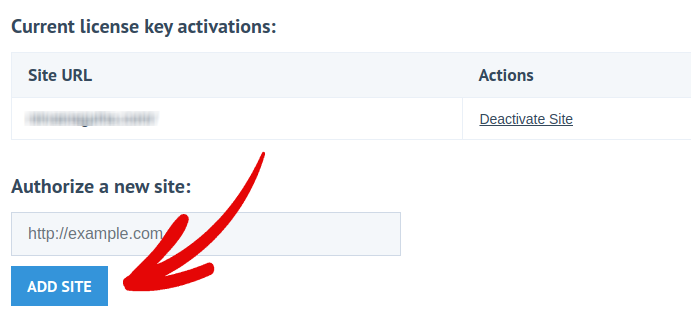
Setelah itu, yang perlu Anda lakukan hanyalah menyiapkan pemroses pembayaran Anda. Kembali ke dashboard WordPress Anda. Anda akan melihat bagian baru di dashboard WordPress Anda yang disebut Downloads .
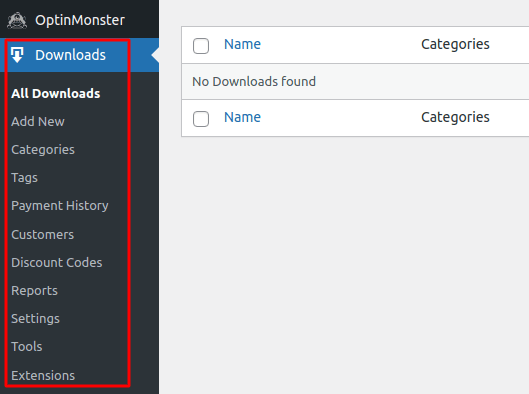
Klik Unduhan »Pengaturan lalu klik pada tab Gerbang Pembayaran untuk memilih dan mengatur gerbang pembayaran Anda.
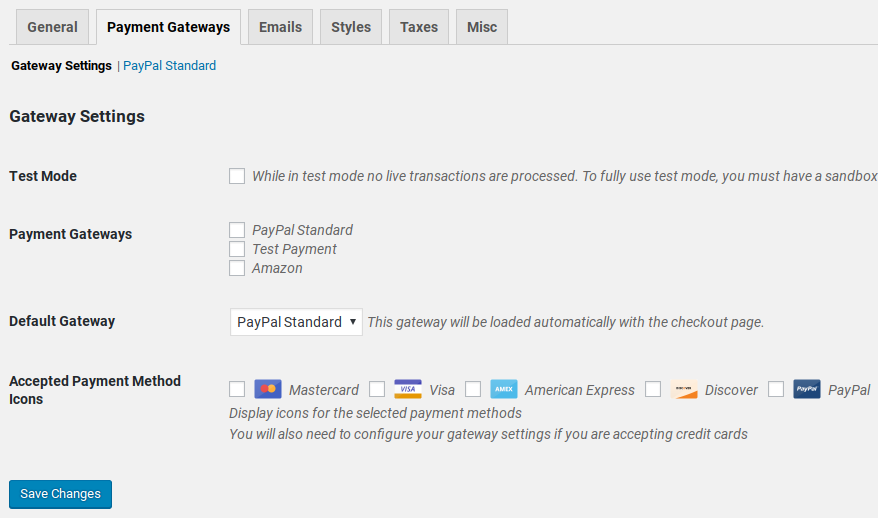
Dan Anda sudah siap!
Langkah #5: Cara Menjual Kelas Yoga Online sebagai Produk Digital
Sekarang toko Anda sudah siap, saatnya untuk mulai menambahkan kelas yoga ke toko Anda.
Secara default, Easy Digital Downloads akan membuat dan mengatur halaman untuk toko eCommerce Anda. Halaman checkout utama, halaman sukses, halaman transaksi gagal, dan halaman riwayat pembelian sudah ditentukan sebelumnya. Jadi, Anda siap untuk mulai mengunggah produk Anda ke toko Anda.
Buka Unduhan » Tambah Baru :
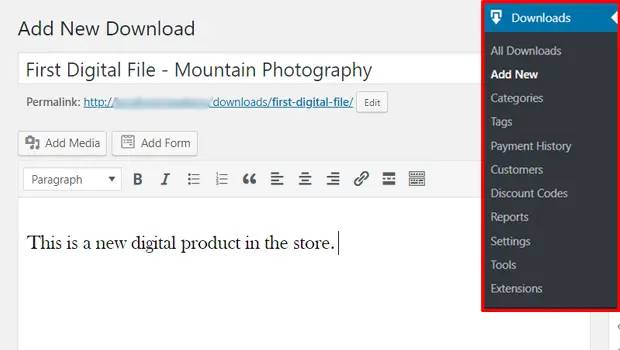
Berikan judul dan deskripsi pada produk Anda untuk memulai. Maka Anda sudah siap dan siap, gulir ke bawah ke bagian Unduh Harga untuk menetapkan harga produk Anda. Kemudian, unggah file untuk produk Anda:
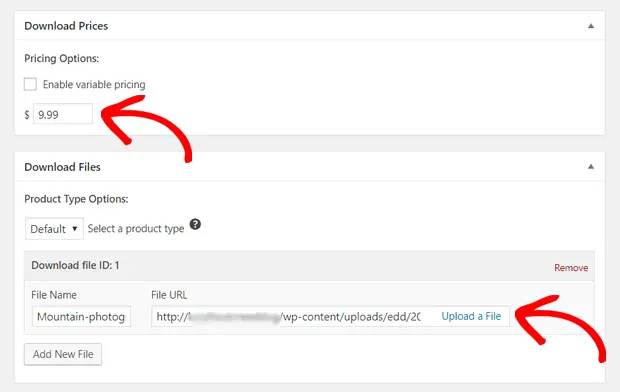
Selanjutnya, Anda ingin mengunggah gambar unggulan yang bagus untuk produk Anda. Ini adalah gambar yang muncul di daftar produk Anda. Jadi, manfaatkan ini dengan mengunggah desain yang super menarik.
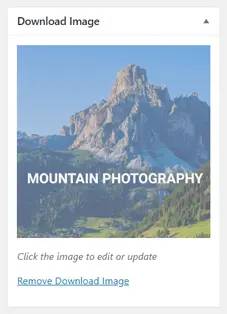
Kemudian, gulir ke atas ke Pengaturan Unduhan dan tinjau opsi unduhan. Jika Anda menjual dokumen sebagai produk edisi terbatas, Anda dapat menetapkan batas download produk. Jika tidak, gunakan opsi default:
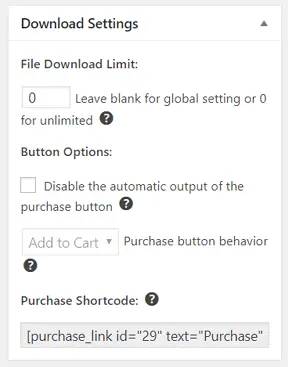
Terakhir, tambahkan kategori atau tag produk apa pun yang sesuai untuk produk Anda:
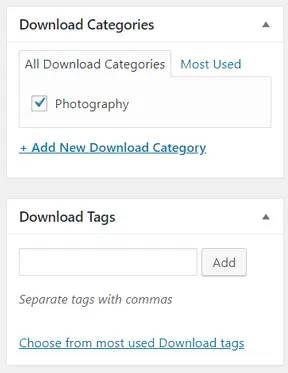
Itu dia! Silakan dan klik Publikasikan untuk mempublikasikan produk digital pertama Anda.
Berikut tampilan halaman produk Anda tanpa penyesuaian apa pun:
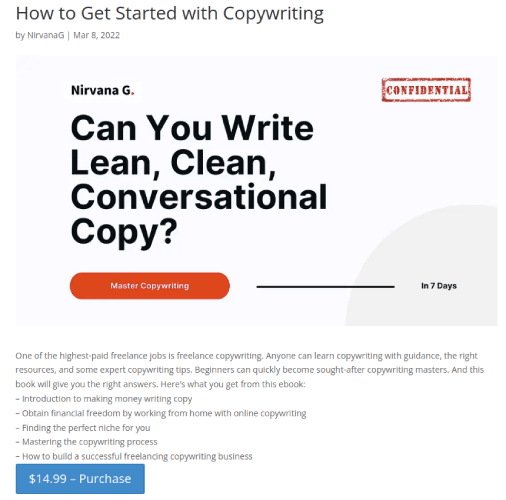
Silakan dan sesuaikan halaman Anda sekarang.
Langkah #6: Cara Menyesuaikan Situs Web Anda
Sekarang setelah Anda memiliki tema untuk memulai, Anda dapat mengedit tema tersebut agar sesuai dengan bisnis Anda. Ini sangat mudah dilakukan.
Pembuat halaman SeedProd hadir dengan berbagai blok konten dalam editor seret dan lepas. Bahkan jika Anda belum pernah menggunakan pembuat halaman sebelumnya, Anda akan merasa sangat mudah menggunakannya. Cukup drag dan drop elemen desain yang berbeda dari sidebar:
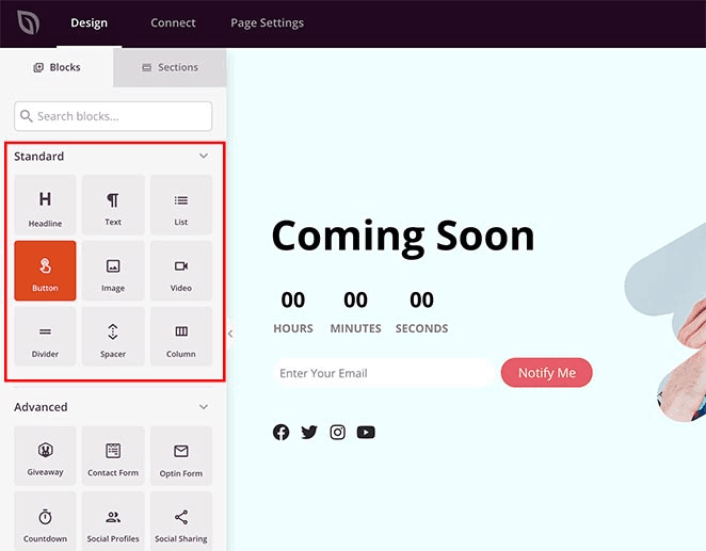
Anda dapat menggunakan blok ini untuk membuat halaman arahan super interaktif dengan:
- Hadiah RafflePress untuk meningkatkan keterlibatan di situs Anda sebelum peluncuran
- Formulir kontak untuk mengumpulkan prospek di situs Anda
- Penghitung waktu mundur untuk meningkatkan FOMO dan sensasi seputar rilis Anda
- Tombol sosial untuk berbagi di media sosial
- FAQ memblokir untuk Optimasi Mesin Pencari yang lebih baik
Dan masih banyak lagi!
Anda dapat mengedit blok konten mana pun di halaman hanya dengan mengkliknya. Ini termasuk menu navigasi atau postingan blog di situs Anda. Setelah Anda mengunci desain situs web, Anda dapat membangun situs web sesuai keinginan Anda.
Langkah #7: Bagaimana Mengintegrasikan Layanan Pemasaran Email Anda dengan Situs Anda
Setelah Anda selesai mendesain halaman yang sedang dibangun, klik tab Hubungkan di bagian atas pembuat halaman Anda, dan pilih penyedia pemasaran email untuk mengumpulkan prospek di situs Anda.
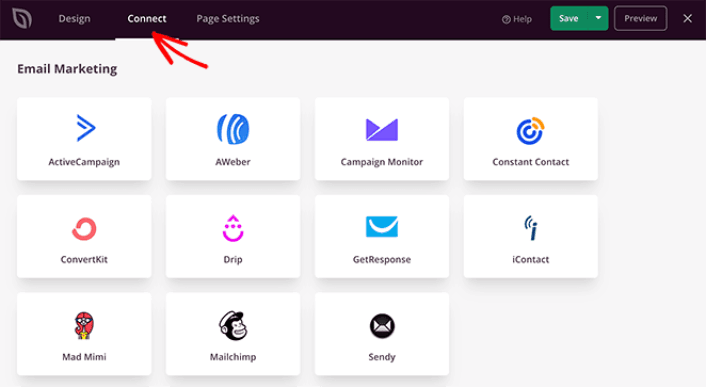
Alat pemasaran dan integrasi dapat membantu membangun kehadiran online Anda. Jadi, kami sangat menyarankan untuk menyiapkan daftar email.
Kami merekomendasikan penggunaan Kontak Konstan sebagai layanan pemasaran email Anda. Ini adalah layanan tangguh yang memungkinkan Anda membuat kampanye pemasaran email yang hebat dengan mudah.
Setelah Anda selesai mengonfigurasi layanan pemasaran email Anda, klik tab Pengaturan Halaman di bagian atas layar Anda sebagai bonus tambahan.
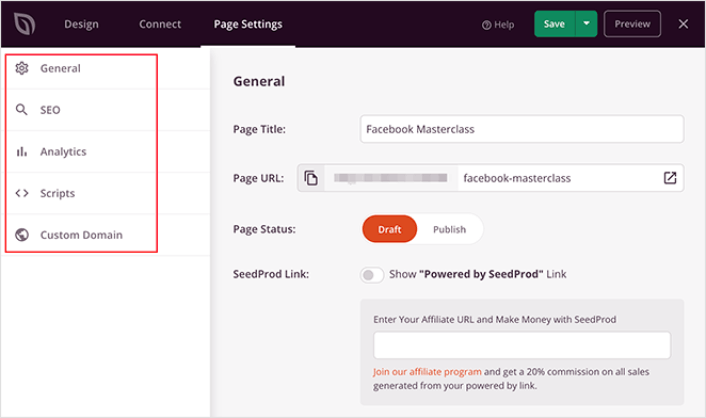
Di sini, Anda dapat menambahkan plugin SEO dan plugin Google Analytics ke halaman arahan Anda. Anda bahkan dapat mengatur kode pelacakan khusus seperti Piksel Facebook atau piksel Pinterest untuk melacak kinerja iklan.
Tip Pro: Anda juga harus menyetel widget langganan blog di situs Anda. Tidak masalah jika Anda menjalankan blog pribadi atau situs bisnis.
Langkah #8: Tambahkan Tombol Klik untuk Berlangganan ke Halaman Arahan Anda
Anda juga dapat menambahkan tombol klik untuk berlangganan untuk mengumpulkan pelanggan pemberitahuan push. Pemberitahuan push adalah cara terbaik untuk meningkatkan lalu lintas berulang, mendapatkan lebih banyak keterlibatan, dan bahkan menjual merchandise resmi jika Anda memilikinya.
Di SeedProd, cukup drag dan drop modul HTML Khusus dari sidebar.
Kami telah menempatkan tombol berlangganan tepat di bawah formulir pendaftaran email di lipatan pertama.
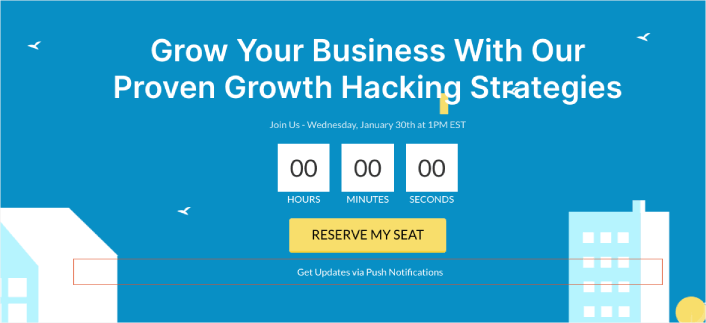
Namun Anda dapat memasukkan tombol tersebut di mana pun Anda suka.
Untuk bagian ini, Anda memerlukan pengalaman dengan HTML dan CSS. Atau, Anda dapat menyalin kode ini dan menempelkannya ke blok HTML Khusus Anda:
<button>Get Updates via Push Notifications</button>Itu tombol standar dalam HTML dengan sedikit gaya. Satu-satunya hal yang menarik adalah fungsi onclick dalam kode. Ini pada dasarnya berarti pengunjung Anda dapat mengklik tombol untuk berlangganan sesuatu. Sekarang, kita perlu memberikan tombol beberapa kode tambahan untuk memungkinkan pengunjung Anda berlangganan pemberitahuan push.
Buka halaman beranda PushEngage dan klik tombol Memulai :
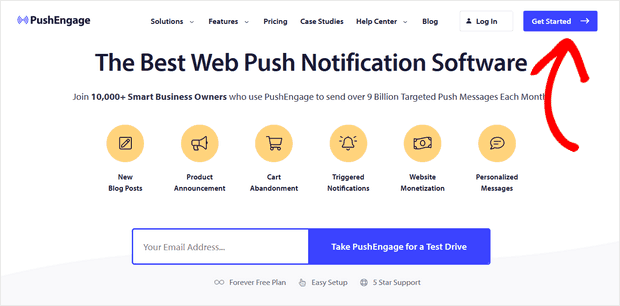
Kemudian, Anda dapat memilih paket gratis untuk mencoba PushEngage atau memilih paket berbayar jika Anda serius ingin mengembangkan bisnis Anda. Paket berbayar hadir dengan lebih banyak opsi kampanye dan kemampuan untuk membuat daftar pelanggan yang lebih besar.
Di dasbor PushEngage Anda, buka Pengaturan Situs » Detail Situs dan klik tombol Klik Di Sini untuk Petunjuk Pengaturan . Di bawah Situs Apa Pun , Anda akan mendapatkan kode instalasi:
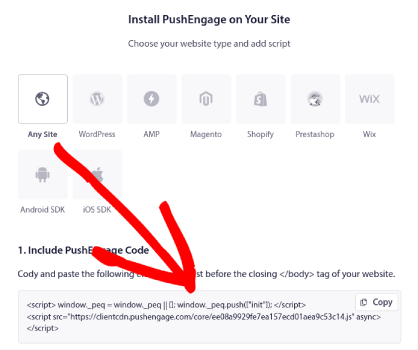
PERINGATAN: Anda perlu menyalin kode yang Anda dapatkan dari dashboard Anda. Kode ini unik untuk setiap pengguna PushEngage. Anda tidak akan dapat menyalin kode pada gambar dan mengumpulkan pelanggan pemberitahuan push.
Setelah Anda memiliki kode di dasbor PushEngage, tambahkan cuplikan ini ke kode Anda:
<script> window._peq = window._peq || [];</script> <script> function subscribeOnClickButton(){ window._peq.push(['subscribe',{}.pe,function(res){ if(res.statuscode==1) { // Code to return response console.log(res); } }]); } </script>Kode akhir Anda akan terlihat seperti ini:
<script src="https://clientcdn.pushengage.com/core/02a6e92667ae2279fcba8932356c1d93.js" async></script> <script> window._peq = window._peq || [];</script> <script> function subscribeOnClickButton(){ window._peq.push(['subscribe',{}.pe,function(res){ if(res.statuscode==1) { // Code to return response console.log(res); } }]); } </script>Anda dapat menambahkan kode ini ke blok HTML di laman landas Anda setelah kode untuk tombol. Seharusnya terlihat seperti ini:
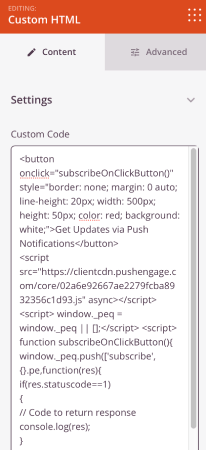
Jangan ragu untuk menyesuaikan gaya tombol sesuka Anda. Setelah Anda selesai menyesuaikan halaman arahan webinar Anda, lanjutkan dan tekan tombol Simpan . Anda harus memeriksa pemberitahuan push eCommerce jika Anda masih bertanya-tanya bagaimana cara menjual kelas yoga online.
Langkah #9: Cara Memublikasikan Situs Anda
Setelah Anda selesai mengedit situs WordPress Anda, lanjutkan dan publikasikan dengan mengklik Simpan » Publikasikan :
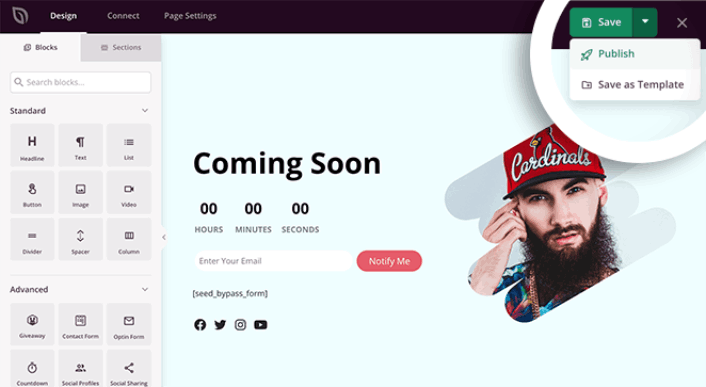
Kemudian, kembali ke Pembuat Tema Anda dan klik Aktifkan Tema SeedProd :
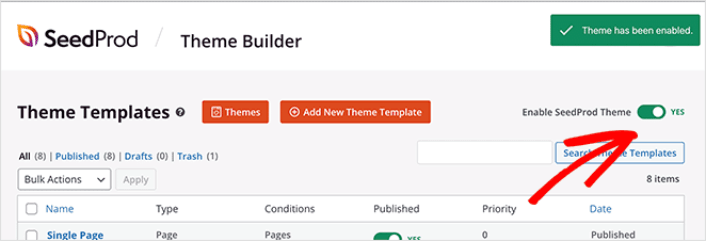
Dan Anda sudah selesai!
Cara Menjual Kelas Yoga Online Lebih Cepat
Sekarang produk Anda sudah habis, saatnya menjual dokumen secara online.
Cara terbaik untuk meningkatkan penjualan Anda adalah dengan membuat kampanye pemberitahuan push otomatis. Pemberitahuan push dapat menjadi alat yang sangat hebat untuk meningkatkan lalu lintas berulang, keterlibatan, dan penjualan di situs Anda. Jika Anda baru mengenal kampanye pemberitahuan push, lihat sumber daya luar biasa berikut yang akan membantu Anda berkembang lebih cepat:
- 7 Contoh Keikutsertaan Pemberitahuan Push dengan Konversi Tinggi
- Cara Mengatur Pemberitahuan Push Web di Situs Web Anda
- Cara Mengonversi Pelanggan Menjadi Pembeli Menggunakan Pemberitahuan Push Web
- Cara Menambahkan Plugin WordPress Notifikasi Web ke Situs Anda
Kami merekomendasikan untuk memulai PushEngage untuk kampanye pemberitahuan push Anda. PushEngage adalah perangkat lunak pemberitahuan push #1 di dunia. Jadi, kampanye Anda akan berada di tangan yang aman dan Anda bisa menjadi sangat kreatif dengan pemberitahuan push Anda. Seperti yang ini:
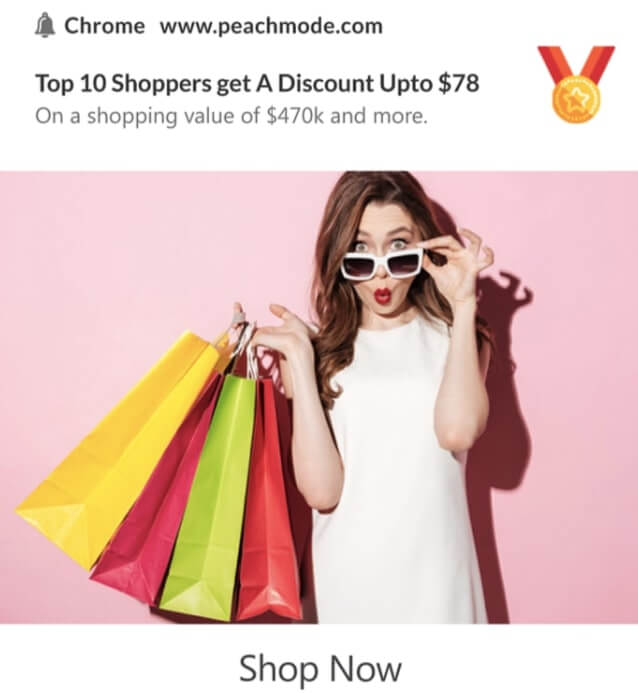
Jika Anda serius ingin mengembangkan bisnis Anda, Anda harus berinvestasi di PushEngage.
Mulailah dengan PushEngage hari ini!
